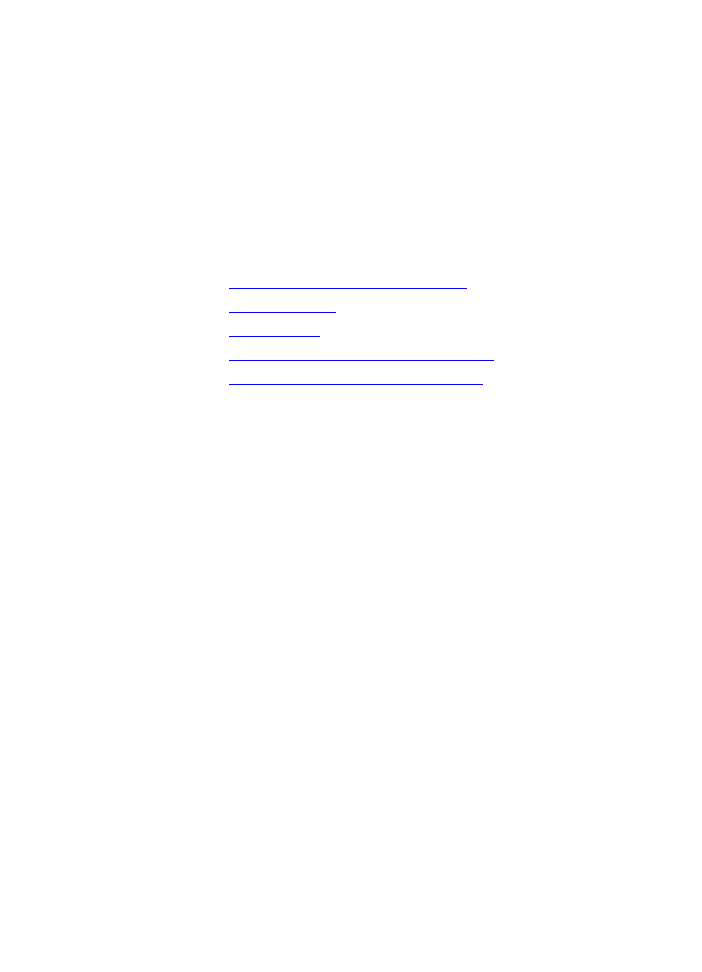
4
กระดาษหรือวัสดุ
ในบทนี้จะกล่าวถึงหัวข้อต่างๆ ดังต่อไปนี้
•
คุณภาพงานพิมพ์สูงสุดสำหรับกระดาษหรือวัสดุชนิดต่างๆ
•
การพิมพ์แผ่นใสและฉลาก
•
การพิมพ์ซองจดหมาย
•
การพิมพ์กระดาษหัวจดหมายหรือกระดาษที่พิมพ์มาแล้วบางส่วน
•
การพิมพ์กระดาษหรือการ์ดในขนาดนอกเหนือจากที่กำหนดไว้

62 บทที่ 4 กระดาษหรือวัสดุ
TI
คุณภาพงานพิมพ์สูงสุดสำหรับกระดาษหรือวัสดุชนิดต่างๆ
การตั้งค่าชนิดของกระดาษหรือวัสดุเป็นการคุมอุณหภูมิของตัวกระจายผงหมึกของเครื่องพิมพ์
ท่านสามารถเปลี่ยนการตั้งค่าสำหรับกระดาษหรือวัสดุที่ท่านใช้เพื่อให้ได้งานงานพิมพ์ที่ดีที่สุด
ท่านสามารถใช้กระดาษหรือวัสดุดังต่อไปนี้
•
กระดาษธรรมดา
•
กระดาษปอนด์
•
การ์ด
•
ซองจดหมาย
•
กระดาษที่มีน้ำหนักมาก
•
ฉลาก
•
กระดาษผิวไม่เรียบ
•
กระดาษบาง
•
แผ่นใส
ท่านสามารถใช้คุณสมบัติการตั้งค่าเพื่อให้ได้งานพิมพ์ที่ดีที่สุด
จากปุ่มกระดาษในไดรเวอร์เครื่องพิมพ์ของท่าน หรือจาก HP LaserJet Device Configuration
ความเร็วในการพิมพ์จะลดลงโดยอัตโนมัติเมื่อพิมพ์กระดาษขนาดพิเศษ

TI
63
การพิมพ์แผ่นใสและฉลาก
กรุณาใช้เฉพาะแผ่นใสและฉลากที่แนะนำสำหรับการใช้กับเครื่องพิมพ์เลเซอร์ เช่นฟิลม์ใสของ
HP และฉลากของ HP LaserJet
ดูที่
รายละเอียดกระดาษหรือวัสดุสำหรับพิมพ์
หากท่านต้องการทราบข้อมูลเพิ่มเติม
ข้อควรระวัง
ตรวจสอบกระดาษให้แน่ใจว่าไม่ยับ โค้งงอ หรือมีขอบฉีกขาด
การพิมพ์แผ่นใสหรือฉลาก
1
เปิดฝาทางผ่านกระดาษในแนวตรง
2
ป้อนกระดาษหนึ่งแผ่นลงในถาดป้อนที่เริ่มดึงกระดาษจากถาดนี้ก่อน
หรือหากเป็นกระดาษหลายแผ่นก็ให้ป้อนในถาดป้อนหลัก
ป้อนกระดาษโดยหันด้านหัวเข้าหาเครื่องและหงายหน้าที่จะพิมพ์ขึ้น (ด้านหยาบ)
3
ปรับตัวกั้นกระดาษ
4
การเข้าใช้คุณสมบัติการปรับให้ได้คุณภาพสูงสุดจากแถบ Paper
ในไดร์ฟเวอร์เครื่องพิมพ์ของท่านหรือจาก HP LasetJet Device Configuration 1 แล้วเลือก
Optimize for: และจากเมนูแบบดึงลง ให้เลือกแผ่นใสหรือฉลาก
5
พิมพ์เอกสาร แล้วนำแผ่นใสออกจากด้านหน้าของเครื่องพิมพ์เพื่อไม่ให้แผ่นใสแนบติดกัน
วางแผ่นใสที่พิมพ์แล้วลงบนพื้นผิวเรียบ

64 บทที่ 4 กระดาษหรือวัสดุ
TI
การพิมพ์ซองจดหมาย
การพิมพ์ซองจดหมายซองเดียว
ควรใช้เฉพาะซองจดหมายที่แนะนำสำหรับใช้กับเครื่องพิมพ์เลเซอร์
ดูที่
รายละเอียดกระดาษหรือวัสดุสำหรับพิมพ์
หากท่านต้องการทราบข้อมูลเ
พิ่มเติม
หมายเหตุ
สำหรับการพิมพ์ซองจดหมายซองเดียว
ให้ใช้ถาดป้อนที่เริ่มดึงกระดาษจากถาดนี้ก่อน
ใช้ถาดป้อนหลักสำหรับการพิมพ์ซองจดหมายจำนวนมาก
1
เพื่อกันไม่ให้ซองโค้งงอเมื่อทำการพิมพ์
ให้เปิดฝาทางผ่านของกระดาษในแนวตรงไว้
2
ก่อนที่จะป้อนซองจดหมาย
ให้เลื่อนตัวกั้นกระดาษออกให้กว้างกว่าความกว้างของซองเล็กน้อย

TI
65
3
วางซองจดหมายโดยหันปลายซองที่ติดสแตมป์เข้าตัวเครื่องพิมพ์แล
ะหงายหน้าที่จะพิมพ์ขึ้น
หมายเหตุ
หากซองจดหมายมีปากซองอยู่ที่ด้านแคบ
ให้ป้อนด้านนั้นเข้าเครื่องพิมพ์ก่อน
4 ปรับตัวกั้นกระดาษให้พอดีกับความยาวและความกว้างของซองจดหมาย
ตั้ง Optimize for: ให้สำหรับการพิมพ์ Envelope
แล้วจึงเริ่มพิมพ์ซองจดหมาย

66 บทที่ 4 กระดาษหรือวัสดุ
TI
การพิมพ์ซองจดหมายหลายซอง
ควรใช้เฉพาะซองจดหมายที่แนะนำสำหรับใช้กับเครื่องพิมพ์เลเซอร์
ดูที่
รายละเอียดกระดาษหรือวัสดุสำหรับพิมพ์
หากท่านต้องการทราบข้อมูลเ
พิ่มเติม
หมายเหตุ
สำหรับการพิมพ์ซองจดหมายซองเดียว
ให้ใช้ถาดป้อนที่เริ่มดึงกระดาษจากถาดนี้ก่อน
ใช้ถาดป้อนหลักสำหรับการพิมพ์ซองจดหมายจำนวนมาก
1
เพื่อกันไม่ให้ซองโค้งงอเมื่อทำการพิมพ์
ให้เปิดฝาทางผ่านของกระดาษในแนวตรงไว้
2
ก่อนที่จะป้อนซองจดหมาย
ให้เลื่อนตัวกั้นกระดาษออกให้กว้างกว่าความกว้างของซองเล็กน้อย
3
วางซองจดหมายโดยหันปลายซองที่ติดสแตมป์เข้าตัวเครื่องพิ
มพ์และหงายหน้าที่จะพิมพ์ขึ้น
หมายเหตุ
หากซองจดหมายมีปากซองอยู่ที่ด้านแคบ
ให้ป้อนด้านนั้นเข้าเครื่องพิมพ์ก่อน

TI
67
4
ปรับตัวกั้นกระดาษให้พอดีกับความยาวและความกว้างของซอ
งจดหมาย ตั้ง Optimize for: ให้สำหรับการพิมพ์ Envelope
แล้วจึงเริ่มพิมพ์ซองจดหมาย
5
เปลี่ยนเอาถาดป้อนที่เริ่มดึงกระดาษจากถาดนี้ก่อนออกมา

68 บทที่ 4 กระดาษหรือวัสดุ
TI
การพิมพ์กระดาษหัวจดหมายหรือกระดาษที่พิมพ์มาแล้วบางส่วน
การพิมพ์กระดาษหัวจดหมายหรือกระดาษที่พิมพ์มาแล้วบางส่วน
1
ป้อนกระดาษโดยหันส่วนหัวเข้าเครื่องและหน้าที่จะพิมพ์หงายขึ้น
ปรับตัวกั้นกระดาษให้พอดีกับความกว้างของกระดาษ
2
พิมพ์เอกสาร
หมายเหตุ:
หากจะพิมพ์กระดาษหัวจดหมายแผ่นเดียว ก่อนที่จะพิมพ์เอกสารตามมาอีกหลายหน้า
ให้ป้อนกระดาษหัวจดหมายในถาดป้อนที่เริ่มดึงกระดาษจากถาดนี้ก่อน
และป้อนกระดาษธรรมดาลงในถาดป้อนหลัก
เครื่องพิมพ์จะเริ่มพิมพ์ลงบนกระดาษจากถาดป้อนที่เริ่มดึงกระดาษจากถาดนี้ก่อนโดยอัตโนมัติ
จดหมายนำและตามมาด้วยเอกสาร
ให้ใช้ถาดป้อนทั้งสองแบบ

TI
69
การพิมพ์กระดาษหรือการ์ดในขนาดนอกเหนือจากที่กำหนดไว้
เครื่องพิมพ์ LaserJet 1200 Series ของ HP สามารถพิมพ์กระดาษที่กำหนดขนาดเอง
หรือการ์ดที่มีขนาดระหว่าง 76 X 127 มม.(3 X 5 นิ้ว) และ 216 X 356 มม. (8.5 X14 นิ้ว)
ท่านสามารถป้อนกระดาษในถาดป้อนที่เริ่มดึงกระดาษจากถาดนี้ก่อน ได้ครั้งละไม่เกิน10 แผ่น
ทั้งนี้ขึ้นอยู่กับชนิดกระดาษด้วย ใช้ถาดป้อนหลักสำหรับการพิมพ์จำนวนหลายๆ แผ่น
ข้อควรระวัง
ก่อนป้อนควรตรวจดูให้แน่ใจว่ากระดาษไม่ติดกัน
การพิมพ์กระดาษหรือการ์ดในขนาดนอกเหนือจากที่กำหนดไว้
1
เปิดฝาทางผ่านกระดาษในแนวตรง
2
ป้อนกระดาษโดยหันด้านแคบเข้าหาเครื่องและหงายหน้าที่จะพิมพ์ขึ้น
ปรับตัวกั้นกระดาษด้านข้างและด้านหลังให้พอดีกับกระดาษ
3
เลือกขนาดที่ถูกต้องในการตั้งค่าเครื่องพิมพ์
(การตั้งค่าจากซอฟต์แวร์จะทำให้การตั้งค่าเครื่องพิมพ์ไม่เป็นผล)
4
การเข้าใช้คุณสมบัติการปรับให้ได้คุณภาพสูงสุดจากแถบ Paper
ในไดร์ฟเวอร์เครื่องพิมพ์ของท่านหรือจาก HP LasetJet Device Configuration 1 แล้วเลือก
Optimize for: และจากเมนูแบบดึงลง ให้เลือกแผ่นใสหรือฉลาก
5
พิมพ์เอกสาร

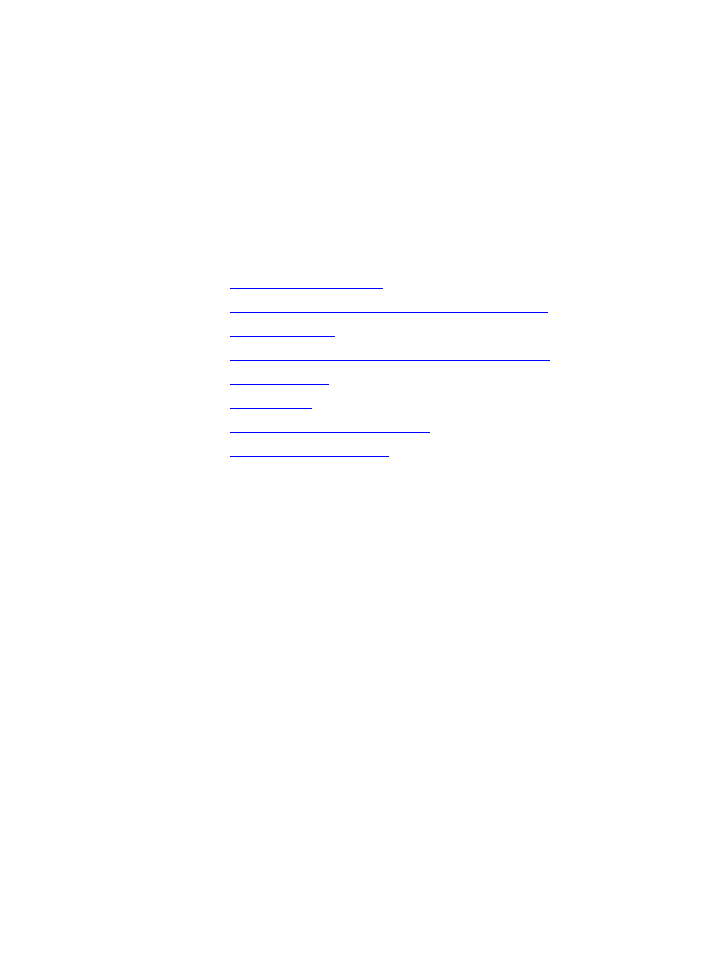
TI
71